Kysymys
Kysymys:
Kun yritän suorittaa Windows 10 Anniversary Update -päivityksen, vastaan tulee virhe 0x80070070013, joka estää prosessin etenemisen. Olen yrittänyt suorittaa päivityksen useita kertoja, mutta joka kerta tämä arvo esiintyy. Joskus se näkyy prosessin alussa, mutta joskus päivitys alkaa latautua, mutta sitten se jäätyy ja virheikkuna tulee näkyviin. Miksi näin tapahtuu?
Ratkennut vastaus
0x80070013 on jälleen yksi Windows 10 -päivitysvirhe. Microsoftin ja muiden verkkofoorumien tarkan tarkastelun jälkeen näyttää siltä, että tämä kyseinen virhe on hyvin yleinen ongelma, jonka tuhannet Windows 10 -käyttäjät ovat viime aikoina kohdanneet. Virhe ilmaantui Windows Anniversary Update -päivityksen myötä, joten kyseessä on tuore virhe, mutta onneksi siihen on jo ratkaisu.
Verrattain usein tämänkaltaiset virheet johtuvat virus/haittaohjelmatartunnoista, ohjelmistoista, rekistereistä, käynnistysohjelmista, päivityksistä ja muista vastaavista ongelmista. Tässä tapauksessa 0x80070013-virhekoodi johtuu ajurista. On kaksi mahdollista ajuriongelmaa, jotka eivät anna sinun päivittää Windows 10:tä, eli yrität joko asentaa jo olemassa olevaa ajuria tai se ei ole yhteensopiva laitteiston kanssa (tai vähemmän yhteensopiva, jos sitä verrataan järjestelmässä jo käytössä olevaan ajuriin). Niin kauan kuin et korjaa 0x80070013-virhettä, et saa päivittää Windowsia.
Huomautus: aina kun laitteesi kohtaa virheen, on suositeltavaa asentaa hyvämaineinen ohjelmisto ja suorittaa järjestelmän vianmääritys. Asiantuntijat väittävät, että ReimageMac Washing Machine X9 ja RegCure Pro osoittivat hyviä tuloksia muun muassa Windows Update -virheiden korjaamisessa. Harkitse siis jonkin näistä haittaohjelmien torjuntaohjelmista asentamista ja käyttämistä.
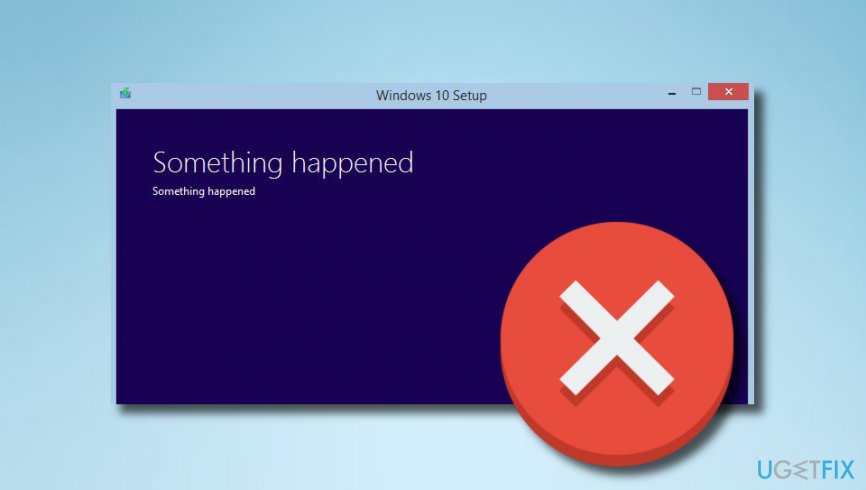
Tämä video auttaa sinua ongelman ratkaisemisessa:
Korjaa Windows Update -virhe 0x80070070013-viesti
On sanomattakin selvää, että jokainen järjestelmä on päivitettävä säännöllisesti, jotta sen paras suorituskyky säilyy. Siksi Windows Update -virhe 0x80070013 voi olla vakava ongelma. Lopettaaksesi tämän turhautumisen, yritä nollata Windows Update Components. Tämä 0x80070013-korjaus edellyttää komentokehote-paneelin käyttämistä, mikä voidaan tehdä suorittamalla seuraavat vaiheet:
- Vasemmasta alakulmasta etsi Windows-kuvake, napsauta sitä ja paina samalla X-näppäintä.
- Kun esiin tulee avattava paneeli, etsi ja napsauta Komentokehote (Ylläpitäjä) -vaihtoehtoa.
- Jos esiin tulee User Account Control -vahvistusikkuna, napsauta Yes.
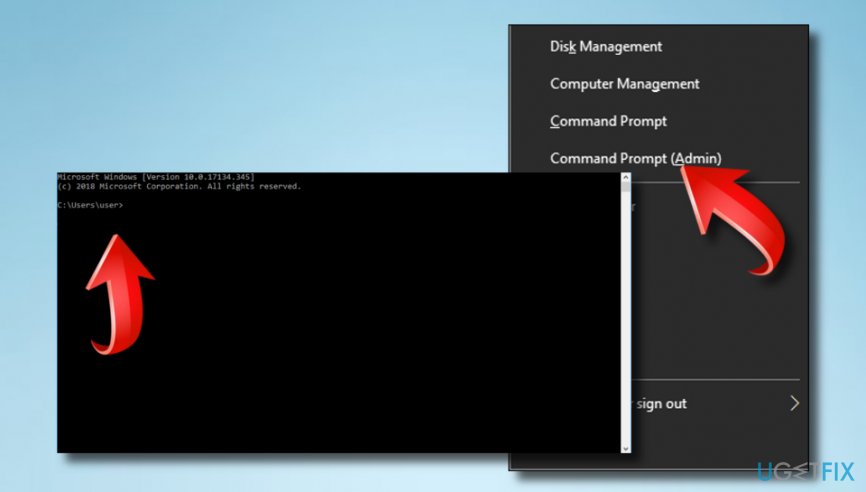
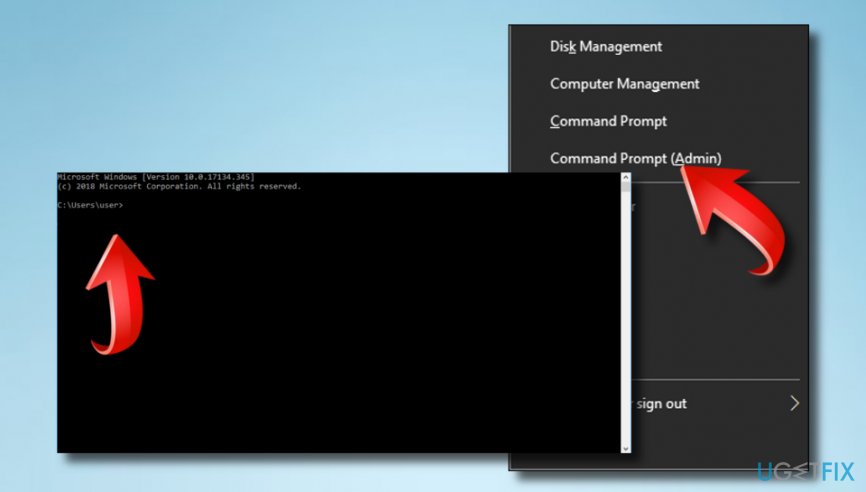
Kun avaat komentokehote-ikkunan, tehtävänäsi on tässä vaiheessa pysäyttää useat Windows-palvelut (MSI-asennusohjelma, Windowsin päivityspalvelut, BITS). Ole hyvin varovainen, koska oikeat komennot ilman kirjoitusvirheitä ovat tässä olennaisia. Kirjoita siis seuraavat komennot mustaan ikkunaan ja paina Enter-näppäintä jokaisen komennon jälkeen
net stop wuauserv
net stop cryptSvc
net stop bits
net stop msiserver
Seuraavana askeleena on muuttaa Catroot2- ja SoftwareDistribution-kansioiden nimet. Sitä varten sinun tarvitsee vain kirjoittaa komennot ren C:\\\Windows\\\System32\\\catroot2 Catroot2.old ja ren C:\\\Windows\\\SoftwareDistribution SoftwareDistribution.old komentoja komentokehote-ikkunassa (Admin) ja painaa Enter-näppäintä kummankin komennon jälkeen.
Viimeiseksi käynnistä uudelleen prosessit, jotka olemme pysäyttäneet aiemmin. Älä siis sulje Command Prompt (Admin) -ikkunaa, syötä siihen alla luetellut komennot ja paina Enteriä jokaisen komennon jälkeen:
net start wuauserv
net start cryptSvc
net start bits
net start msiserver
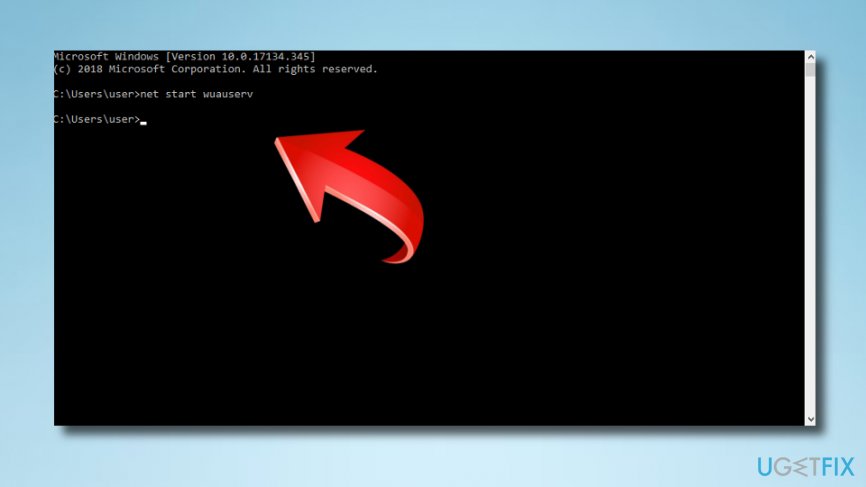
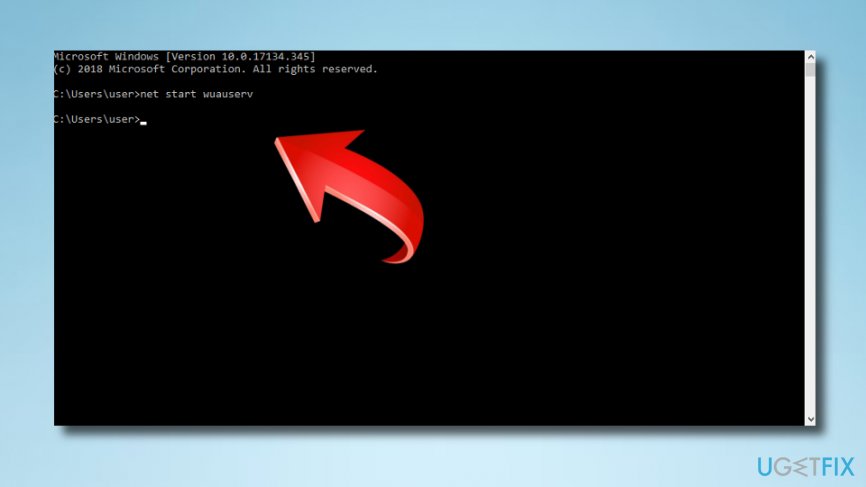
Sulkekaa nyt komentokehote-ikkuna (ylläpitäjä-ikkuna) painamalla ylemmässä ylä-oikeassa kulmassa tai kirjoita ikkunaan Exit ja paina Enter-näppäintä.
Oletamme, että tämä 0x80070013-virheen korjaus on paljon helpompaa kuin odotimme. Ole kuitenkin erittäin varovainen ja suorita jokainen vaihe ohjeiden mukaan, koska muuten Windows-järjestelmä ei ymmärrä tai, mikä vielä pahempaa, voi ymmärtää komennot väärin, mikä voi aiheuttaa lisäongelmia. Jos olet jo suorittanut kaikki nämä vaiheet, testaa, onnistuiko 0x80070013-virheen poisto ajamalla Windows 10 Update.
Virheiden korjaaminen automaattisesti
ugetfix.com-tiimi yrittää tehdä parhaansa auttaakseen käyttäjiä löytämään parhaat ratkaisut virheiden poistamiseen. Jos et halua kamppailla manuaalisten korjaustekniikoiden kanssa, käytä automaattista ohjelmistoa. Kaikki suositellut tuotteet ovat ammattilaistemme testaamia ja hyväksymiä. Työkalut, joita voit käyttää virheesi korjaamiseen, on lueteltu alla:
Lataa Korjaus
Hyväksyntä
Takuu
Lataa Fix
Happiness
Takuu
Jos et onnistunut korjaamaan virhettä Reimagen avulla, ota yhteyttä tukitiimiimme saadaksesi apua. Kerro meille kaikki yksityiskohdat, jotka meidän pitäisi mielestäsi tietää ongelmastasi.
Tämä patentoitu korjausprosessi käyttää 25 miljoonan komponentin tietokantaa, joka voi korvata minkä tahansa vahingoittuneen tai puuttuvan tiedoston käyttäjän tietokoneella.
Vahingoittuneen järjestelmän korjaamiseksi sinun on ostettava Reimage-haittaohjelman poistotyökalun lisensoitu versio.